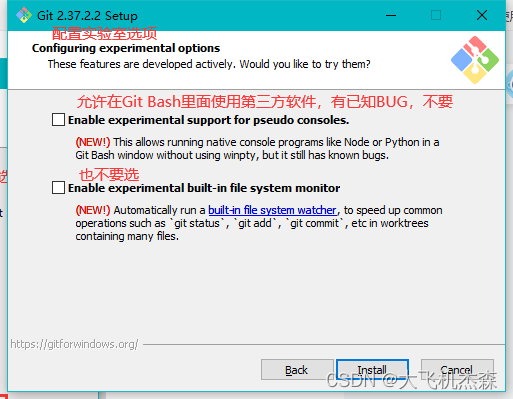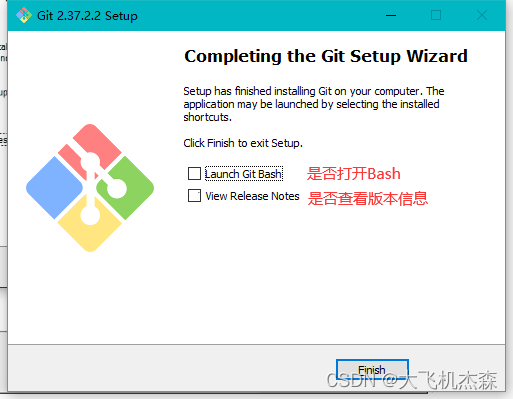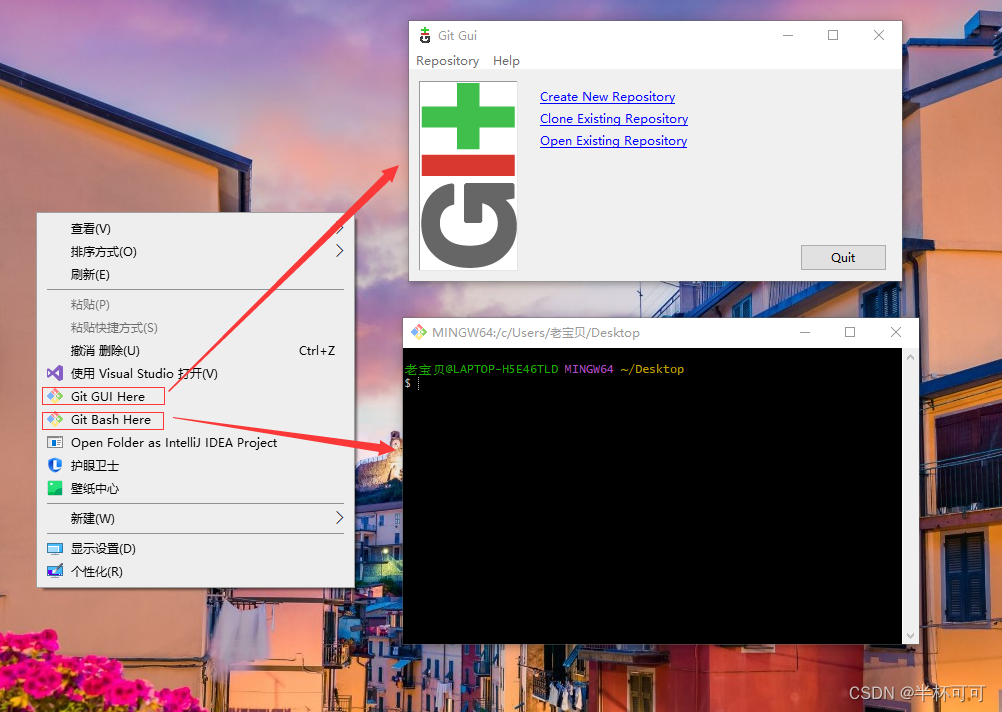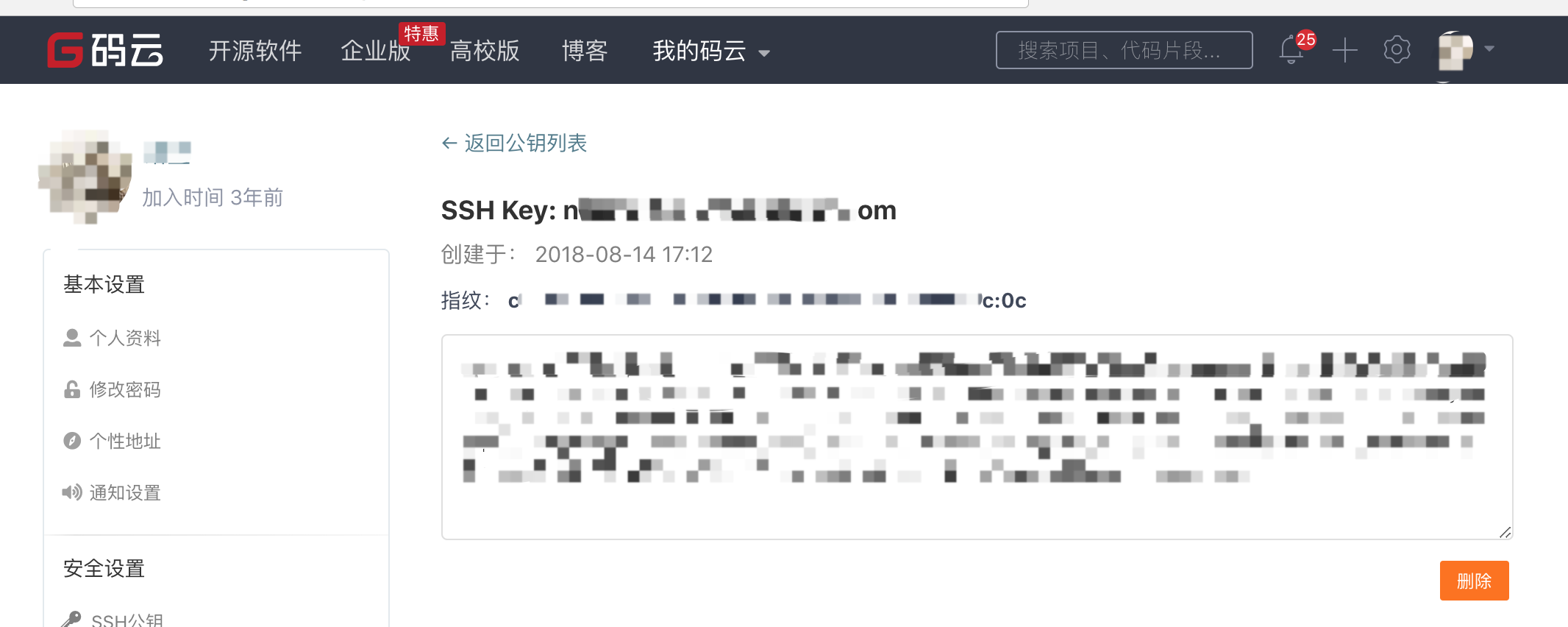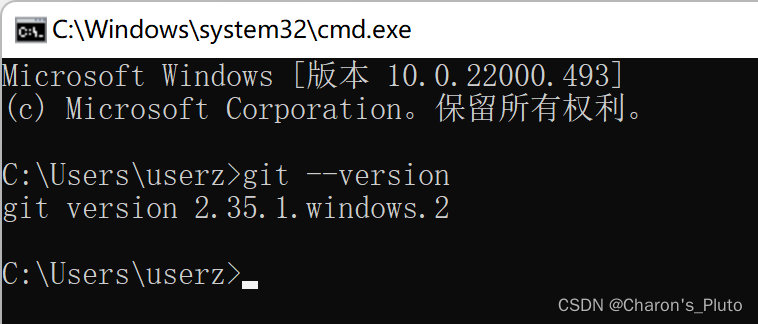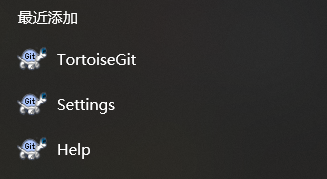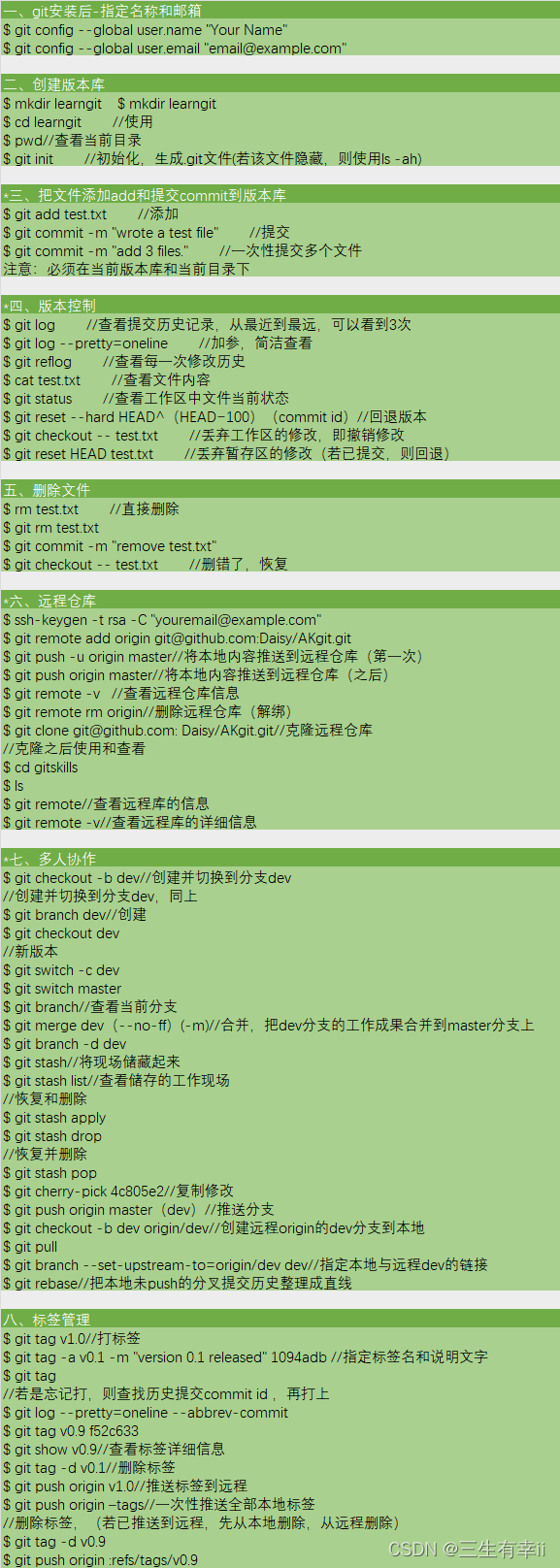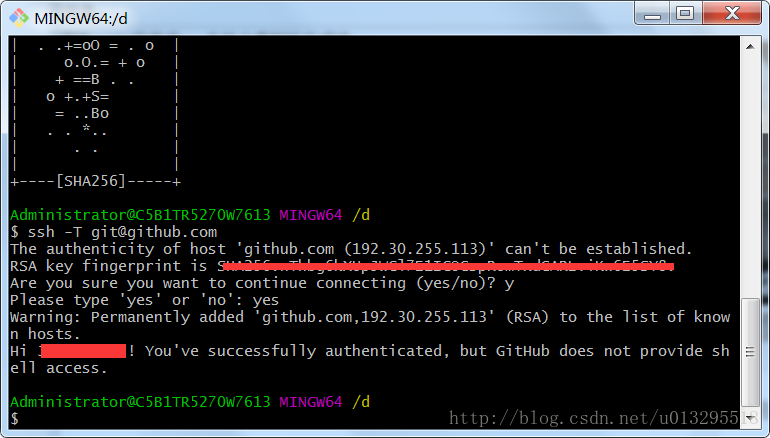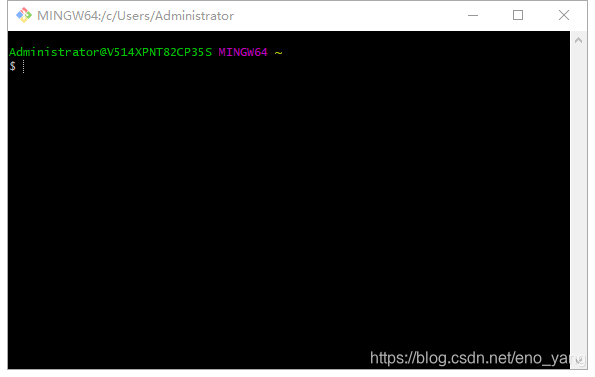首先打开Git官网https://git-scm.com/
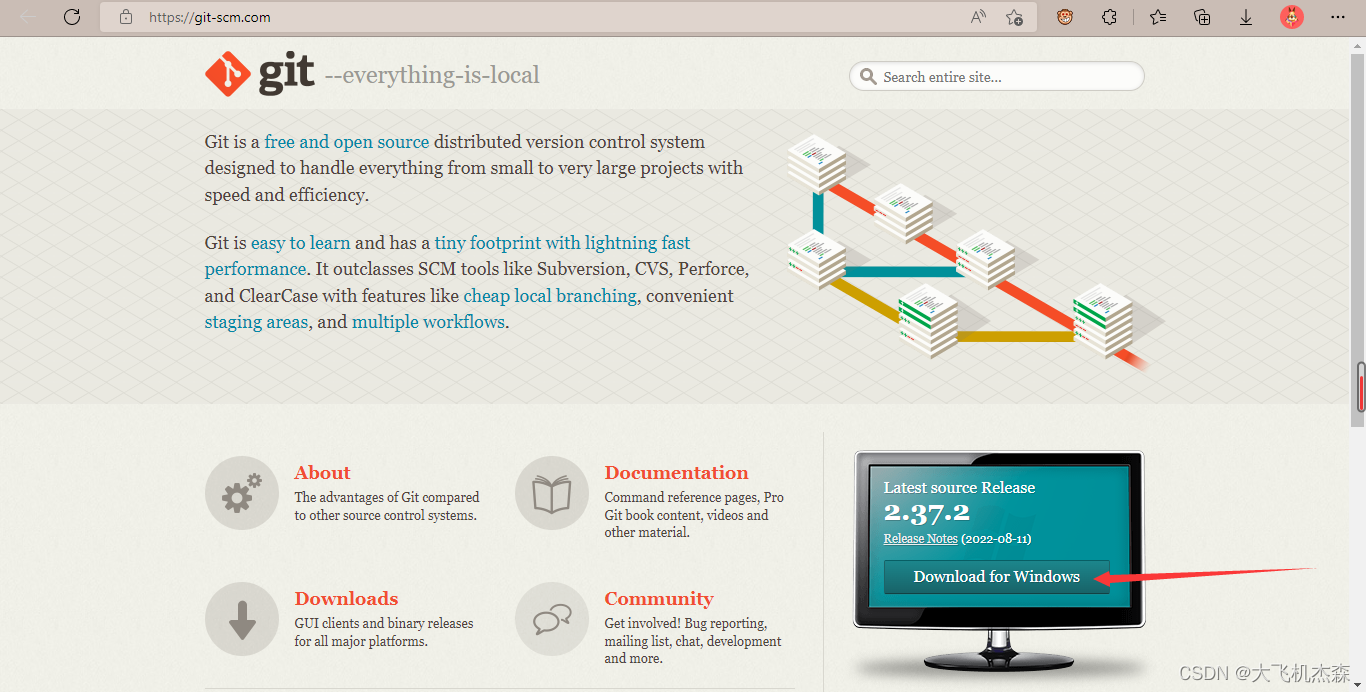
然后选择合适的版本去下载,我的电脑是64位的,查看自己电脑是什么操作系统,右击【我的电脑】—>属性 就看到了
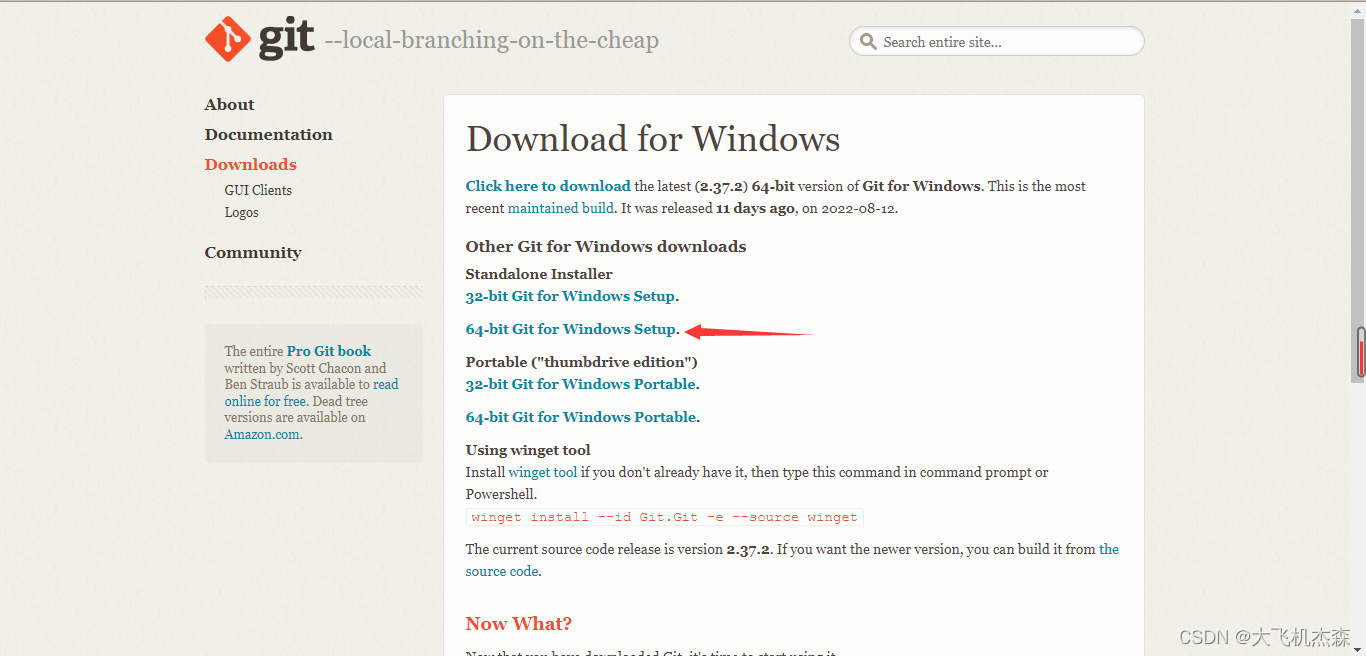 接下来就是双击下载好的安装包,同意条款,选择安装路径
接下来就是双击下载好的安装包,同意条款,选择安装路径
然后就是选择选项配置,按照默认的来就行,不用修改

第三个界面是让你确认一下你是否要装在Git路径下,点next即可
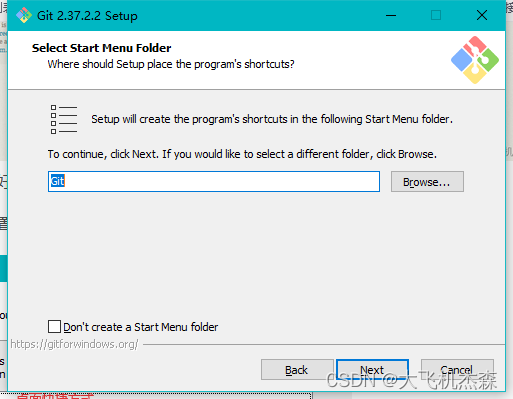
这一步让你选择一个默认的编辑器,我们一般选择vim编辑器,相信玩过Linux的同志们应该直到vim编辑器有多好用了吧。选好之后直接下一步
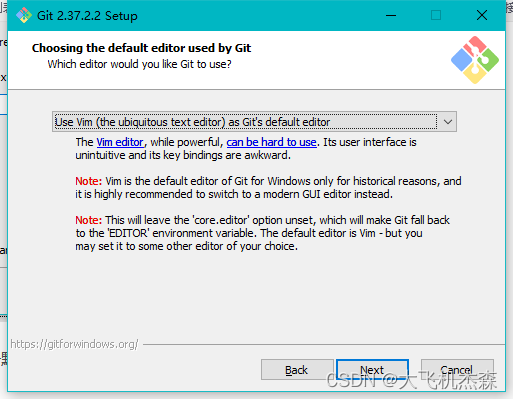
这个界面是让你选择新创建库默认名字,一般是默认的选项不要修改
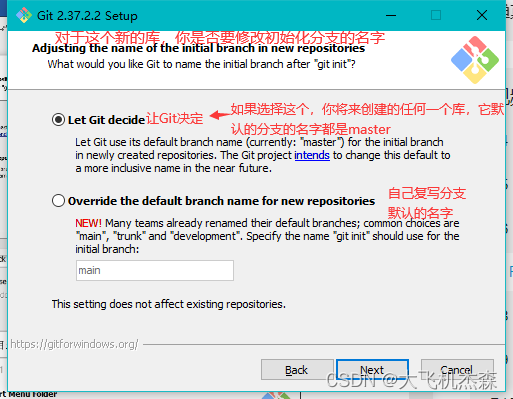
下面我们直接选择第一个,默认是第二个。但是我们不选第二个,我们选第一个,因为一般我们使用Git都是在客户端里面使用的。如果没有什么特殊需求,第三个就更不要选了。

下面是让你选择后台客户端的连接协议,我们用默认的就行
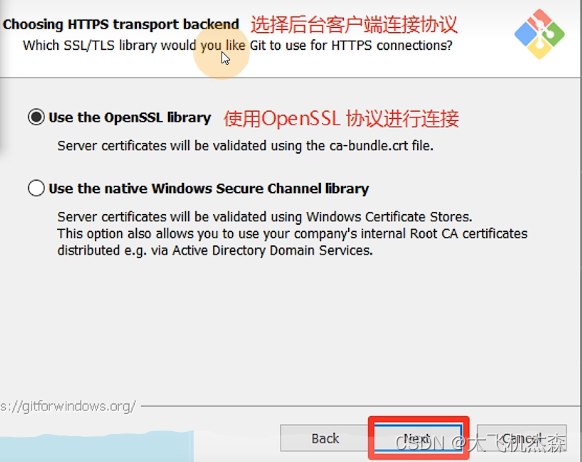
接着让你配置GIt的行目(换行符),大家都知道windows和Linux的换行符是不同的,windows是CRLF换行而Linux是LF换行。所以我们选择第一个,会默认检查你当前所属环境是windows环境还是Linux环境如果你是Linux环境它会自动帮你转成LF,如果你是Windows环境,它会自动帮你转换成CRLF
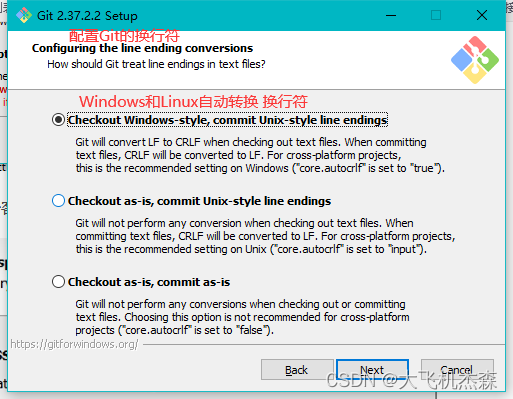
下面是让你选择在Git Bash中默认使用的终端,我们默认选择第一个就行
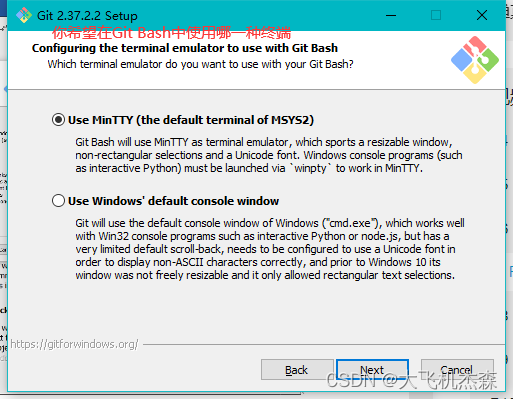
接下来是选择远程拉取代码到本地合并时,代码产生冲突的默认操作方式,我们选择第一个默认的“前进合并模式”就可以

选择凭据管理器,将来要用到Git客户端到远程库进行代码的推送和拉取,我们不可能每次都登陆一下吧,因此凭据管理器要记录你登录的行为,记录了登录的行为之后,第一次登录成功之后,以后就不用再登录了,我们选择默认的就行

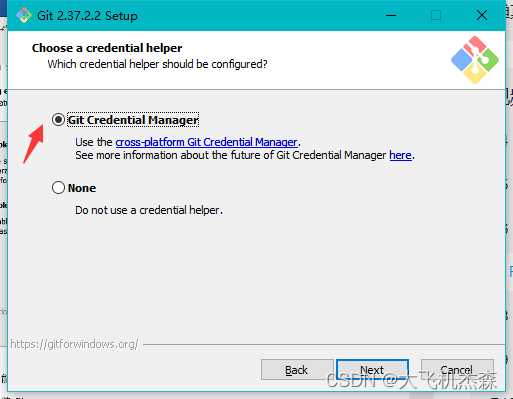
接着就是其他的配置

最后的配置页面,往往新功能都会或多或少右BUG,我们先不使用,全不选,直接install安装